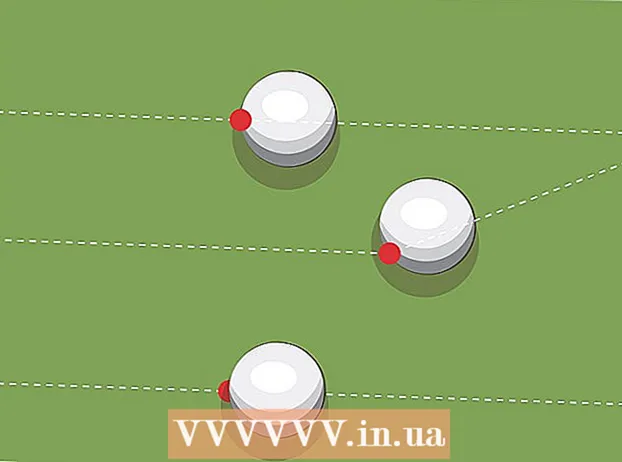Autorius:
Frank Hunt
Kūrybos Data:
11 Kovas 2021
Atnaujinimo Data:
1 Liepos Mėn 2024

Turinys
- Žengti
- 1 metodas iš 5: sukurkite paskyrą
- 2 metodas iš 5: pareikškite teises arba pakeiskite savo „Kashtag“
- 3 metodas iš 5: siųskite pinigus
- 4 metodas iš 5: siųskite pinigų užklausą
- 5 metodas iš 5: perveskite pinigus į savo banko sąskaitą
Šis „wikiHow“ parodo, kaip pradėti naudoti „Square“ kompanijos „Cash App“ „Android“ telefone ar planšetiniame kompiuteryje.
Žengti
1 metodas iš 5: sukurkite paskyrą
 „Android“ įrenginyje atidarykite „Cash App“ programą. Tai žalia piktograma su baltu dolerio ženklu. Jei jau įdiegėte, dažniausiai rasite programų stalčiuje. Štai kaip galite atsisiųsti programą, jei dar to nepadarėte:
„Android“ įrenginyje atidarykite „Cash App“ programą. Tai žalia piktograma su baltu dolerio ženklu. Jei jau įdiegėte, dažniausiai rasite programų stalčiuje. Štai kaip galite atsisiųsti programą, jei dar to nepadarėte: - Atidaryk Zaidimu parduotuve
 Įveskite savo el. Pašto adresą arba telefono numerį ir palieskite Sekantis. „Cash App“ atsiųs patvirtinimo kodą el. Paštu arba teksto pranešimu, atsižvelgiant į jūsų įvestą informaciją. Gauti kodą gali užtrukti kelias minutes.
Įveskite savo el. Pašto adresą arba telefono numerį ir palieskite Sekantis. „Cash App“ atsiųs patvirtinimo kodą el. Paštu arba teksto pranešimu, atsižvelgiant į jūsų įvestą informaciją. Gauti kodą gali užtrukti kelias minutes. - Jei negaunate kodo, apatiniame kairiajame ekrano kampe palieskite Pagalba ir vykdykite ekrane pateikiamas instrukcijas.
 Įveskite patvirtinimo kodą ir palieskite Sekantis.
Įveskite patvirtinimo kodą ir palieskite Sekantis.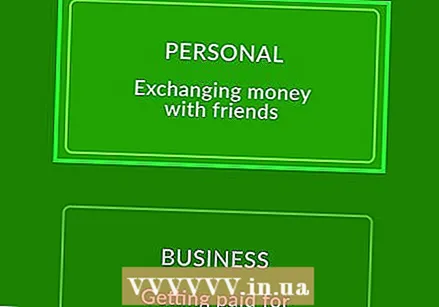 Pasirinkite, kaip naudosite „Cash App“. Jei ketinate parduoti prekes ir paslaugas, pasirinkite Verslui. Jei paprasčiausiai naudojate „Cash App“, norėdami siųsti ir gauti pinigus iš draugų ir šeimos (arba pirkti prekes ir paslaugas iš kitų), pasirinkite Asmeniškai.
Pasirinkite, kaip naudosite „Cash App“. Jei ketinate parduoti prekes ir paslaugas, pasirinkite Verslui. Jei paprasčiausiai naudojate „Cash App“, norėdami siųsti ir gauti pinigus iš draugų ir šeimos (arba pirkti prekes ir paslaugas iš kitų), pasirinkite Asmeniškai. - Nebūsite apmokestinti už pinigų siuntimą ar gavimą asmenine sąskaita, nebent mokėjimus siųsite kreditine kortele.
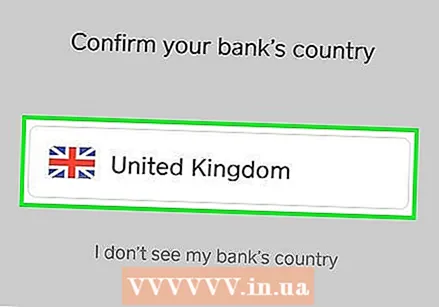 Vykdykite ekrane pateikiamas instrukcijas, kad susietumėte savo banko sąskaitą. „Cash App“ reikia prieigos prie jūsų banko sąskaitos, kad galėtumėte siųsti ir gauti pinigus. Šie ekranai padės jums atlikti šį procesą.
Vykdykite ekrane pateikiamas instrukcijas, kad susietumėte savo banko sąskaitą. „Cash App“ reikia prieigos prie jūsų banko sąskaitos, kad galėtumėte siųsti ir gauti pinigus. Šie ekranai padės jums atlikti šį procesą. - Turite pateikti savo sąskaitos sąskaitos numerį ir SWIFT kodą.
- Atidaryk Zaidimu parduotuve
2 metodas iš 5: pareikškite teises arba pakeiskite savo „Kashtag“
 „Android“ įrenginyje atidarykite „Cash Cash“ programą. Tai yra žalia piktograma su baltu dolerio ženklu. Paprastai jį rasite programų stalčiuje.
„Android“ įrenginyje atidarykite „Cash Cash“ programą. Tai yra žalia piktograma su baltu dolerio ženklu. Paprastai jį rasite programų stalčiuje. - Kashtagas yra vartotojo vardas, kurį kiti žmonės gali naudoti norėdami išsiųsti jums pinigus. Jei dar nenustatėte „Cashtag“, kiti žmonės vis tiek gali jums atsiųsti pinigus, įvesdami telefono numerį arba el. Pašto adresą, susietą su jūsų „Cash App“ paskyra.
- „Cashtag“ galite pakeisti tik du kartus sukūrę.
 Viršutiniame kairiajame ekrano kampe palieskite piktogramą.
Viršutiniame kairiajame ekrano kampe palieskite piktogramą. Slinkite žemyn ir palieskite Pasirinkite savo unikalų grynųjų pinigų pavadinimą. Jei jau turite „Cashtag“, palieskite jį.
Slinkite žemyn ir palieskite Pasirinkite savo unikalų grynųjų pinigų pavadinimą. Jei jau turite „Cashtag“, palieskite jį.  Įveskite norimą naudoti kashtagą. Kasos etiketėse turi būti bent viena raidė, bet ne daugiau kaip 20, ir jose negali būti jokių simbolių.
Įveskite norimą naudoti kashtagą. Kasos etiketėse turi būti bent viena raidė, bet ne daugiau kaip 20, ir jose negali būti jokių simbolių.  Paspausti Nustatyti.
Paspausti Nustatyti. Pastumkite jungiklį „Cash.me“ į padėtį Įjungta. Dabar galite gauti pinigų, kurie bus išsiųsti į šį kashtagą.
Pastumkite jungiklį „Cash.me“ į padėtį Įjungta. Dabar galite gauti pinigų, kurie bus išsiųsti į šį kashtagą.
3 metodas iš 5: siųskite pinigus
 „Android“ įrenginyje atidarykite „Cash App“. Tai yra žalia piktograma su baltu dolerio ženklu. Paprastai jį rasite pagrindiniame ekrane arba programų stalčiuje. Ekrane pasirodys dabartinis likutis.
„Android“ įrenginyje atidarykite „Cash App“. Tai yra žalia piktograma su baltu dolerio ženklu. Paprastai jį rasite pagrindiniame ekrane arba programų stalčiuje. Ekrane pasirodys dabartinis likutis. - Jei per savaitę išsiųsite daugiau nei 250 eurų, „Cash App“ patikrins jūsų socialinio draudimo numerį, gimimo datą ir vardą, kad padidintų jūsų išlaidų limitą.
 Įveskite norimą išsiųsti sumą. Minimali suma yra 1 euras.
Įveskite norimą išsiųsti sumą. Minimali suma yra 1 euras.  Paspausti Mokėk.
Paspausti Mokėk.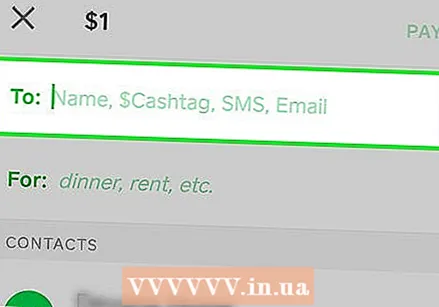 Įveskite gavėją. Kiekvienas „Cash App“ naudotojas turi „Cashtag“ - vartotojo vardą, prasidedantį dolerio ženklu ($). Įveskite asmens kashtagą arba su juo susietą telefono numerį.
Įveskite gavėją. Kiekvienas „Cash App“ naudotojas turi „Cashtag“ - vartotojo vardą, prasidedantį dolerio ženklu ($). Įveskite asmens kashtagą arba su juo susietą telefono numerį. - Jei netyčia išsiuntėte pinigus telefono numeriu, kuris nėra susietas su „Cash App“ paskyra, galite atšaukti mokėjimą. Norėdami tai padaryti, viršutiniame dešiniajame „Cash App“ ekrano kampe palieskite laikrodžio piktogramą, pasirinkite mokėjimą, tada palieskite Atšaukti mokėjimą.
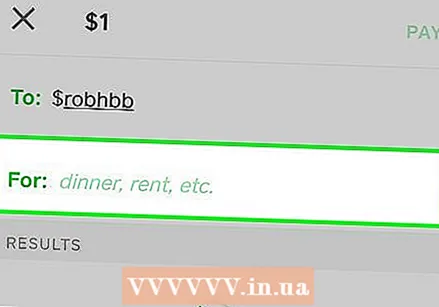 Įveskite pranešimą (nebūtina). Priklausomai nuo to, kodėl siunčiate pinigus šiam asmeniui, gali būti naudinga keliais žodžiais (arba jaustuku) nurodyti, kam skirti pinigai. Įveskite šią informaciją lauke „Prieš“.
Įveskite pranešimą (nebūtina). Priklausomai nuo to, kodėl siunčiate pinigus šiam asmeniui, gali būti naudinga keliais žodžiais (arba jaustuku) nurodyti, kam skirti pinigai. Įveskite šią informaciją lauke „Prieš“. 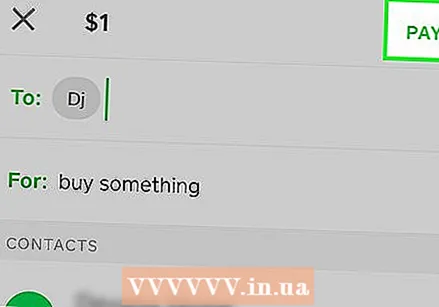 Paspausti Mokėk. Tai išskaičiuos pinigus iš jūsų sąskaitos (arba likutį, jei turėjote likutį „Cash App“) ir išsiųsite juos gavėjui.
Paspausti Mokėk. Tai išskaičiuos pinigus iš jūsų sąskaitos (arba likutį, jei turėjote likutį „Cash App“) ir išsiųsite juos gavėjui.
4 metodas iš 5: siųskite pinigų užklausą
 „Android“ įrenginyje atidarykite „Cash Cash“ programą. Tai yra žalia piktograma su baltu dolerio ženklu. Paprastai jį rasite pagrindiniame ekrane arba programų stalčiuje. Ekrane pasirodys dabartinis likutis.
„Android“ įrenginyje atidarykite „Cash Cash“ programą. Tai yra žalia piktograma su baltu dolerio ženklu. Paprastai jį rasite pagrindiniame ekrane arba programų stalčiuje. Ekrane pasirodys dabartinis likutis.  Įveskite savo užklausos sumą. Minimali suma yra 1 euras.
Įveskite savo užklausos sumą. Minimali suma yra 1 euras.  Paspausti Prašyti.
Paspausti Prašyti. Įveskite asmens, kuris jums mokės, telefono numerį arba kashtagą. Kiekvienas „Cash App“ naudotojas turi „Cashtag“ - vartotojo vardą, prasidedantį dolerio ženklu ($). Įveskite asmens kashtagą arba telefono numerį, susietą su asmens paskyra.
Įveskite asmens, kuris jums mokės, telefono numerį arba kashtagą. Kiekvienas „Cash App“ naudotojas turi „Cashtag“ - vartotojo vardą, prasidedantį dolerio ženklu ($). Įveskite asmens kashtagą arba telefono numerį, susietą su asmens paskyra.  Įveskite pranešimą (nebūtina). Priklausomai nuo to, kodėl siunčiate pinigų užklausą, gali būti naudinga keliais žodžiais pasakyti, kam reikalinga operacija. Įveskite šią informaciją lauke „Prieš“.
Įveskite pranešimą (nebūtina). Priklausomai nuo to, kodėl siunčiate pinigų užklausą, gali būti naudinga keliais žodžiais pasakyti, kam reikalinga operacija. Įveskite šią informaciją lauke „Prieš“. 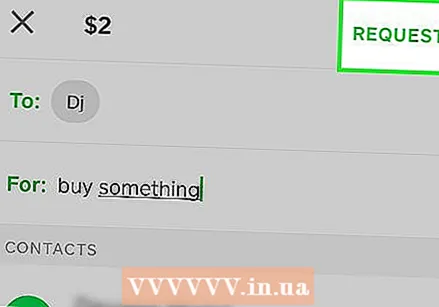 Paspausti Prašyti. Tai viršutiniame dešiniajame ekrano kampe. Gavėjui bus pranešta, kad išsiuntėte jam pinigų prašymą.
Paspausti Prašyti. Tai viršutiniame dešiniajame ekrano kampe. Gavėjui bus pranešta, kad išsiuntėte jam pinigų prašymą.
5 metodas iš 5: perveskite pinigus į savo banko sąskaitą
 „Android“ įrenginyje atidarykite „Cash Cash“ programą. Tai yra žalia piktograma su baltu dolerio ženklu. Paprastai jį rasite pagrindiniame ekrane arba programų stalčiuje. Ekrane pasirodys dabartinis likutis.
„Android“ įrenginyje atidarykite „Cash Cash“ programą. Tai yra žalia piktograma su baltu dolerio ženklu. Paprastai jį rasite pagrindiniame ekrane arba programų stalčiuje. Ekrane pasirodys dabartinis likutis.  Palieskite dabartinį balansą. Tai yra ekrano viršuje.
Palieskite dabartinį balansą. Tai yra ekrano viršuje.  Paspausti Išgryninti.
Paspausti Išgryninti. Pasirinkite indėlio normą. Jei nenorite mokėti 1,5% visos pervedimo sumos, palieskite Iškarto per kelias sekundes prieiti prie pinigų jūsų banko sąskaitoje. Kitu atveju palieskite Standartinis pasirinkti nemokamą variantą, kuris kitą darbo dieną nusiųs pinigus į jūsų banką.
Pasirinkite indėlio normą. Jei nenorite mokėti 1,5% visos pervedimo sumos, palieskite Iškarto per kelias sekundes prieiti prie pinigų jūsų banko sąskaitoje. Kitu atveju palieskite Standartinis pasirinkti nemokamą variantą, kuris kitą darbo dieną nusiųs pinigus į jūsų banką. - Standartiniai pavedimai gali užtrukti šiek tiek ilgiau, jei jūsų bankas nedirba savaitgaliais ar švenčių dienomis.